Lỗi này xãy ra do Outlook Express có một giới hạn lưu trữ là 2GB cho mỗi mailbox (Inbox, Sent, Outbox,…) trong thư mục mail. Bạn nên biết rằng trong mục mail có những file có phần mở rộng “.DBX” tương ứng cho các mailbox để lưu trữ mail. Chẳng hạn hộp thư đến thì có file Inbox.dbx, Sent Items thì có file send.dbx,…Khi bất kỳ file lưu trữ mail nào (inbox.dbx, outbox.dbx,…) vượt quá giới hạn 2GB thì Outlook Express sẽ xãy ra lỗi (inbox.dbx vượt quá 2GB thì không đọc được mail, sent Items.dbx vượt quá 2GB thì không gửi được mail,…). Lỗi này xãy ra do Outlook Express không thể thêm vào bất ký mail nào khi thư mục mail đã vượt quá giới hạn 2GB, khi bị lỗi này Outlook express sẽ không xem và gởi được mail, ngoài ra nó không hiên lên bất kỳ thông báo lỗi nào khác.
Vậy có cách nào để Sửa lỗi Outlook Express khi vượt quá 2GB – (Fix Outlook Express 2GB limit problem)
Trong bài viết này sẽ hướng dẫn cách sửa lỗi Outlook express không nhận được mail do file Inbox.dbx vượt quá 2GB.
Bước 1: Tìm thư mục lưu trữ mail của Outlook express.
Tìm thư mục lưu trữ mail của Outlook express như thế nào?
1. Từ menu Outlook Express, chọn “Tools” > “Options” 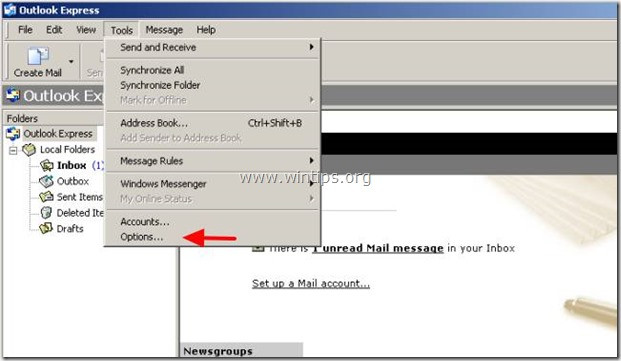 2. Trong màn hình Options chọn Tab “Maintenance“.
2. Trong màn hình Options chọn Tab “Maintenance“. 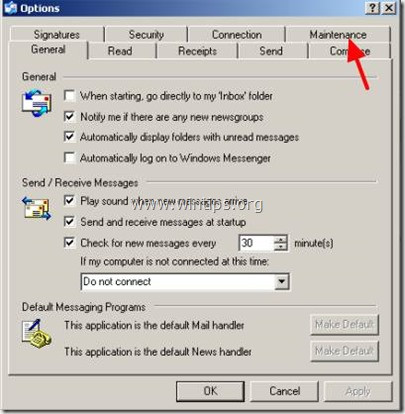
3. Trong Tab Maintenance, click chọn nút “Store Folder”.
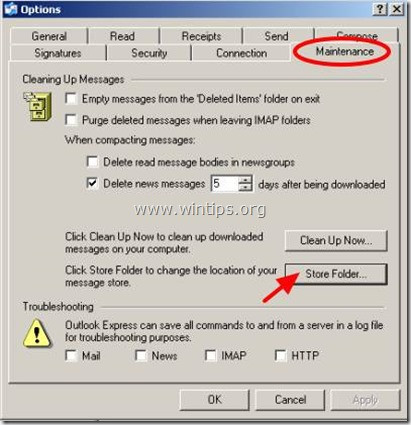
4. Quét chọn hết đường dẫn của thư mục lưu trữ mail và click chuột phải chọn copy.
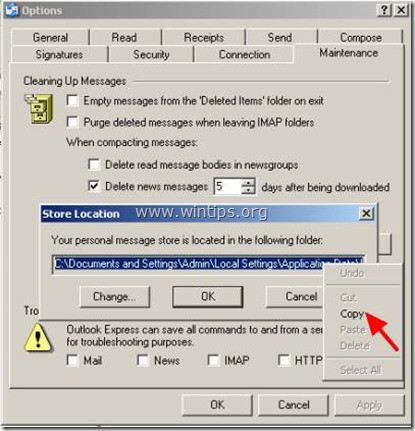
6. Nhấn “Cancel” và đóng tất cả các cửa sổ của Outlook express.
7. Double click để My computer và click chuột phải để paste đường dẫn của thư mục lưu trữ mail vào thanh địa chỉ và nhấn Enter.
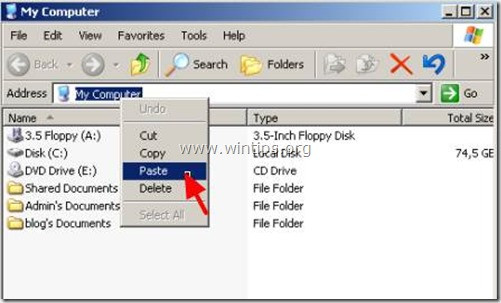
6. Từ menu toolbar nhấn nút “UP” để về thư mục cha.
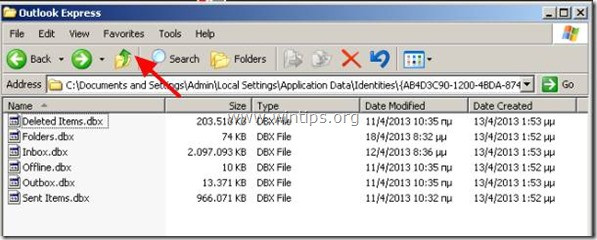
Bước 2. Copy thư mục lưu trữ mail Outlook Express để backup.
1. click chuột phải vào thư mục Outlook Express và chọn “Copy”.
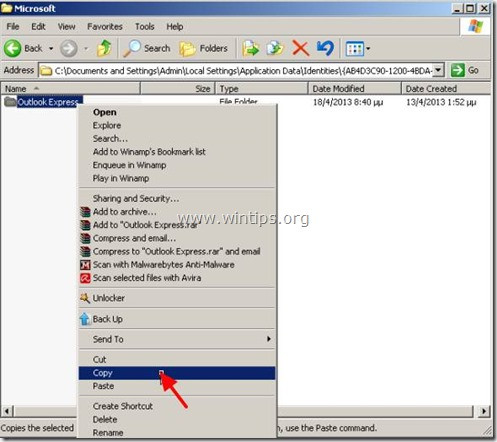
2. Đừng đóng cửa sổ explorer này, mở thêm một cửa explorer mới và “Paste” thư mục Outlook Express vào ổ đĩa C:\
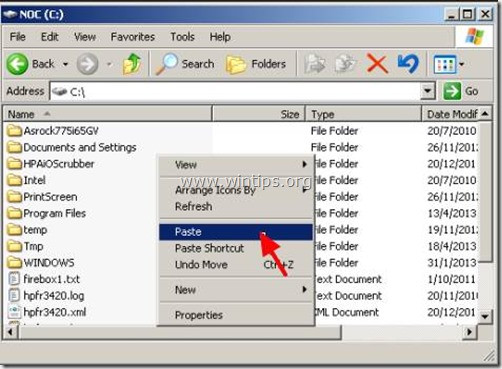
Bước 3: Xóa file inbox.dbx vượt quá 2GB.
1. Mở cửa sổ explorer đầu tiên (đường dẫn lưu trữ mail mặc định của Outlook express C:\Documents and Settings\\Local Settings\Application Data\Identities\{AB4D….)
2. Double click để mở thư mục Outlook Express.
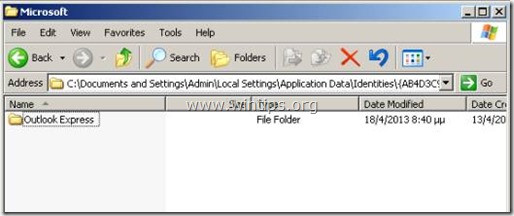
3. Tìm và “Delete” file inbox.dbx (file .DBX >2GB).
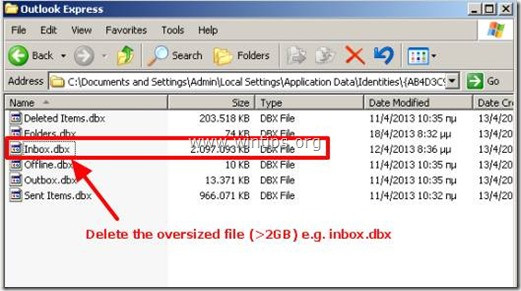
Bước 4. Tạo lại thư mục đã xóa (Inbox) và khôi phục lại (Import) mail của bạn từ file đã backup ở bước 2.
1. Mở chương trình Outlook express lên
Lưu ý:* Khi Outlook Express mở ra, tạo lại thư mục inbox (inbox.dbx) với một thư mục trống.
2. Từ menu chính của Outlook Express, chọn File > Import > Messages.
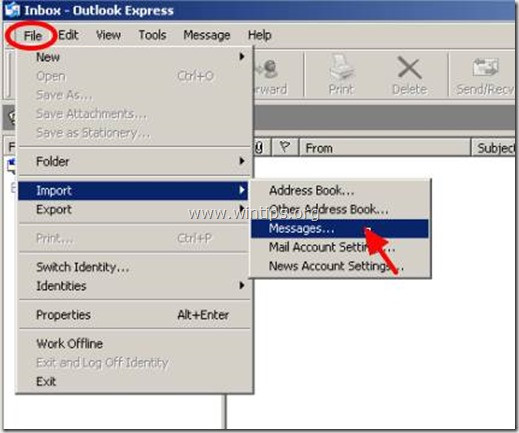
3. Trong “Select Program” options chọn “Microsoft Outlook Express 6” và nhấn “Next”.
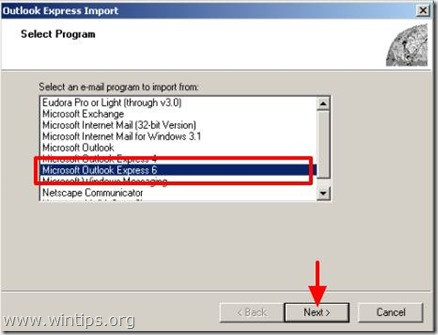
4. Trong “Specify Location”, chọn “Import mail from an OE6 store directory” và chọn “OK”
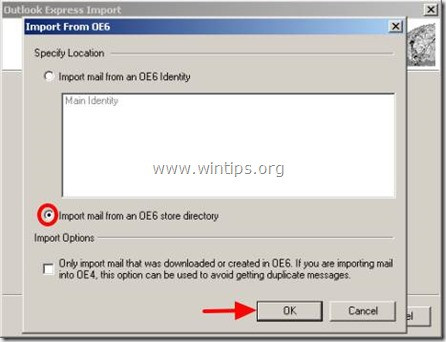
5. Trong ửa sổ “Location of Messages” nhấn “Browse” để tìm và chọn thư mục Outlook Express đã được backup ở bước 2. (C:\Outlook Express)
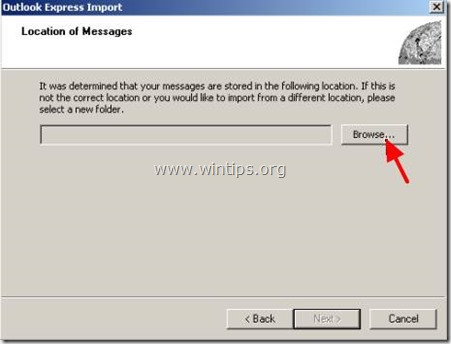
6. Tìm đến thư mục Outlook Express folder đã được bacup ở bước 2, chọn thư mục đó và nhấn“OK”
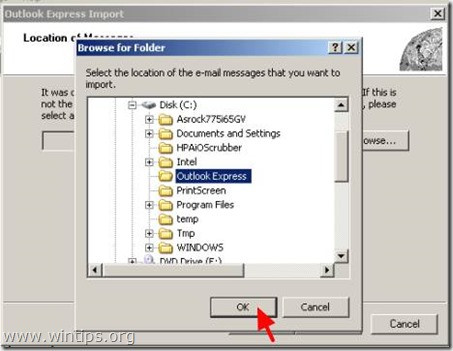
7. Sau khi đã chọn thư mục Outlook Express,nhấn “Next”.
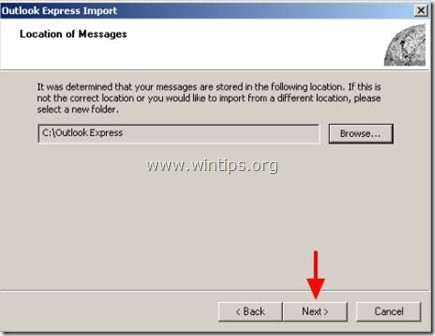
8. Chọn thư mục Outlook Express mà bạn đã xóa trong bước trước (Inbox) và nhấn “Next”
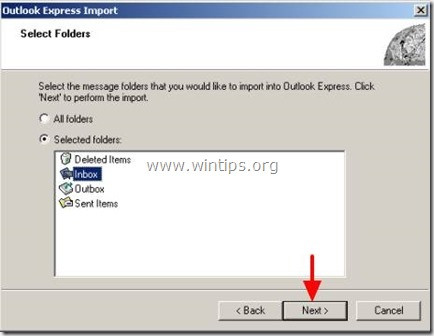
9. Đợi cho đến khi quá trình Import mail hoàn tất và “Finish”.
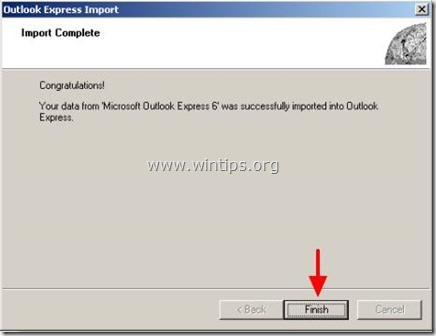
10. Thông thường sau khi thao tác import mail được hoàn tất, bạn có thể xem được tất cả các mail và Outlook express làm việc bình thường.
Để tránh tình trạng mailbox vượt quá hạn mức một lần nữa, cách tốt nhất bạn nên tạo thư mục khác nằm bên trong thư mục lưu trữ mail (Inbox) và lưu mail của bạn vào đó.
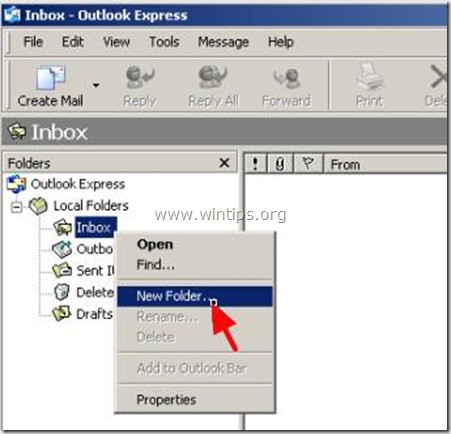
Tổng hợp từ Internet

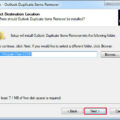
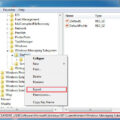
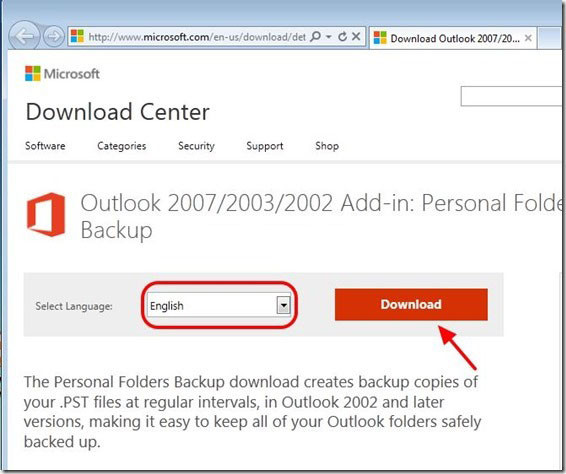
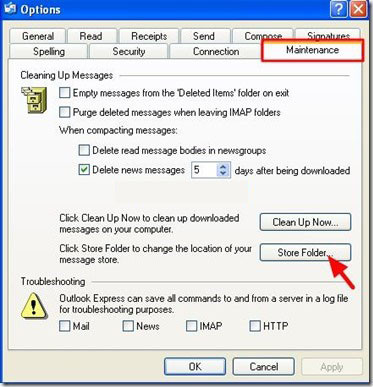
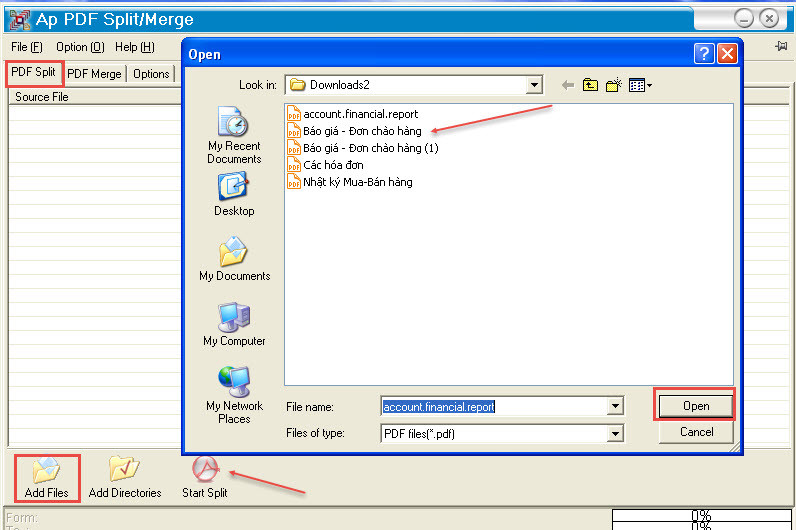
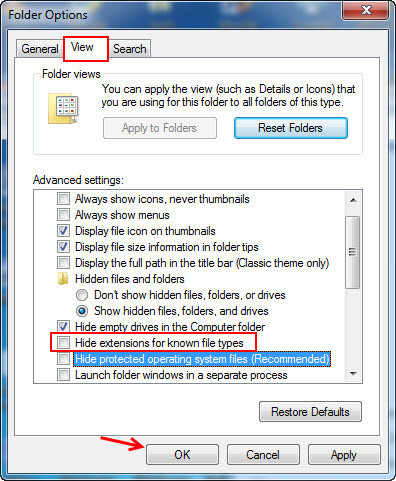
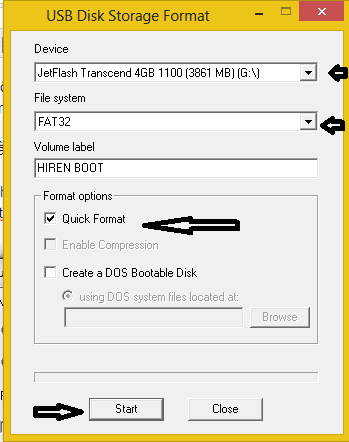
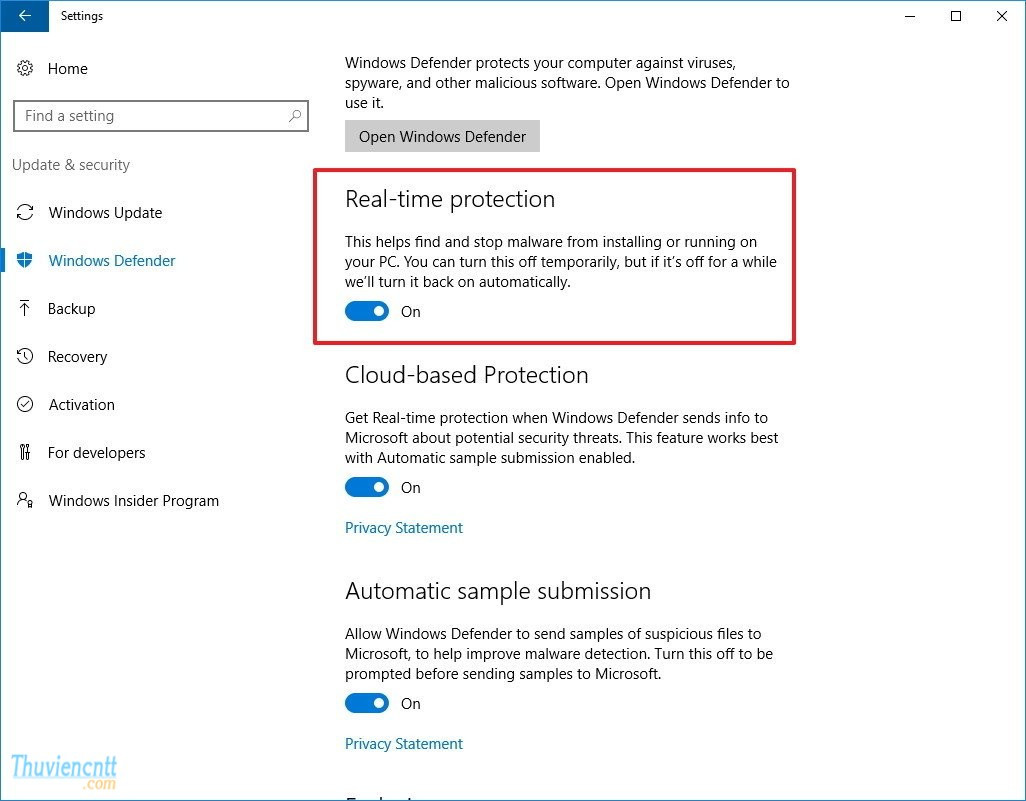
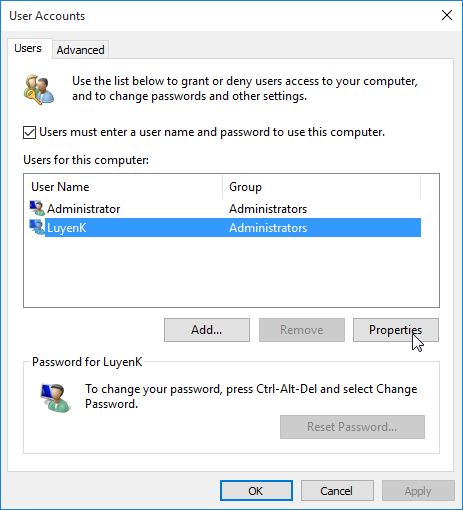
Dear Thanh Phong,
Em tên Trung, máy của em thì không phải inbox vượt quá 2GB mà Sent Items vượt quá 2GB nên việc gửi email đi không được, và hiện giờ nó không hiện thị bất kỳ email nào trong Sent Items. Em đang cần sự giúp đỡ mong anh hỗ trợ
Dear Anh Trung,
– Cách 1: Đầu tiên bạn thử backup file sent Items.dbx -> xoá file sent Items.dbx và import lại tương tự như trường hợp của inbox nha, nếu import lại thành công thì vào sent Items xem xoá (hay chuyển nơi khác) bớt.
– Cách 2: Nếu cách 1 không được thì bỏ tuỳ chọn save một bản copy vào Sent Items bằng cách vào menu Tool -> Option chọn Tab Send bỏ check Save copy of a messages in the ‘Send Item’ Folder. Khi bạn bỏ tuỳ chọn này thì lúc gởi gởi nó sẽ không lưu 1 bản ở Sent Items nữa.
Bạn thử 2 cách trên xem sao nhé.
Dear Anh Phong
Em tên là Hạnh, Em đang dùng Microsoft outlook 2010, nhưng dùng một thời gian thì không nhận được mail đến nữa, em thử xóa mail cũng không được và máy báo” The Drive that contains your data file is out of disk space. Empty deleted item folder or create space on the drive by removing some of your files. Accessis denied verify the disk is not full or write-protected and that the file is not being used”.
Vậy bây giờ em phải làm thế nào để outlook sử dụng bình thường được không anh?
Em cảm ơn anh nhiều ah!
Có thể ổ máy tính bạn đang dùng hệ thống file FAT32 nên file mail box bị giới hạn kích thước, không thể ghi tiếp được, vì FAT32 giới hạn kích thước tối đa của file là 4G.
– Trước tiên bạn kiểm tra ổ đĩa nơi lưu trữ file mail box của bạn đang định dạng FAT32 hay NTFS.
– Nếu bạn ổ đĩa đó đang dùng file system là FAT32 tiến hành chuyển qua định dạng NTFS bằng lệnh: C:\> CONVERT <ổ đĩa> /fs:ntfs (ví C:\> CONVERT C: /fs:ntfs ) . Lưu ý khi bạn convert sang NTFS thì không thể convert ngược lại từ NTFS -> FAT32 được nha. Mình nghĩ không cần convert ngược lại FAT32 làm gì đâu vì hệ thông file NTFS tối ưu và bảo mật hơn FAT32 mà.
– Sau đó khởi động lại máy tính nhé
Anh ơi, làm theo cách của anh bây giờ outlook của em sử dụng bình thường rồi. Em cảm ơn anh nhé.
Dear Thanh Phong,
Em tên Huy, máy của em Inbox vượt quá 2GB và nó không hiện thị bất kỳ email nào trong Inbox. Em đã làm theo cách a hướng dẫn. Nó báo đã import thành công, nhưng trong Inbox không hề có mail nào luôn. Em rất mong anh hỗ trợ em ạ.
TKs anh!